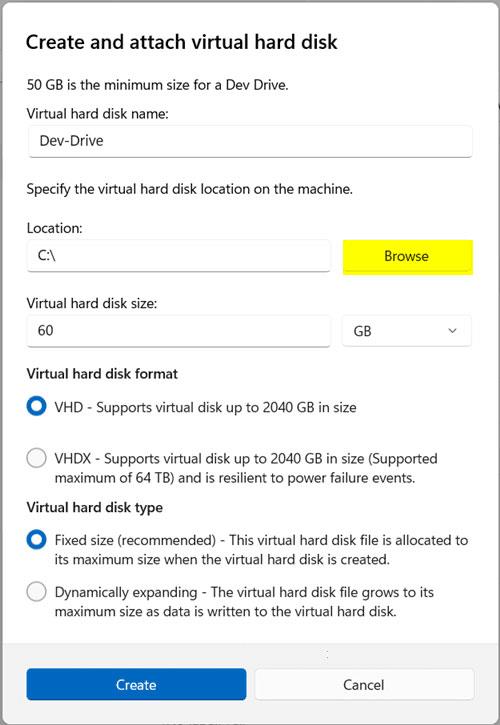Aj keď sa to stáva zriedkavo, môže nastať deň, keď budete musieť resetovať CMOS . Zlé nastavenia pretaktovania, nesprávne zmeny nastavení systému BIOS a dokonca aj vírusy môžu spôsobiť, že budete musieť resetovať systém BIOS alebo UEFI na predvolené výrobné nastavenia. Vaše nastavenia je však možné vždy zálohovať a obnoviť ich po resetovaní.
Resetujte CMOS pomocou tlačidla na puzdre
Ak na skrini počítača uvidíte tlačidlo označené Vymazať alebo Obnoviť , obnoví sa tým vaša pamäť CMOS. Použitie tohto tlačidla je najjednoduchší spôsob, ale nedá sa použiť na všetkých počítačoch.
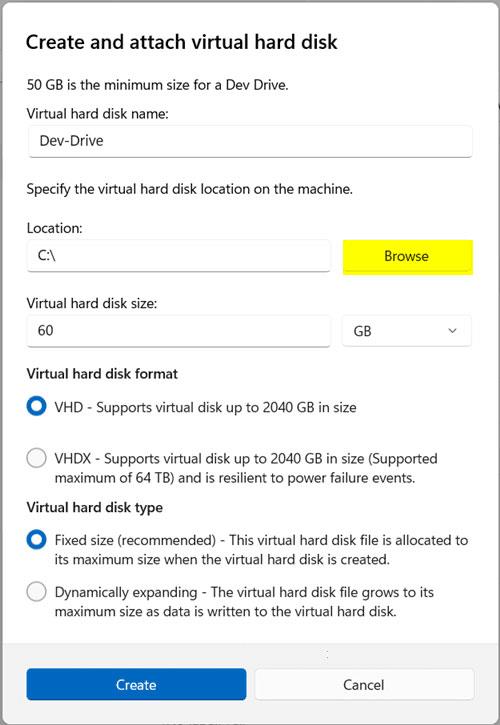
Zadná strana skrinky počítača.
Začnite vypnutím počítača. Odpojte počítač od elektrickej zásuvky. Nájdite tlačidlo puzdra označené Vymazať alebo Vynulovať . Zvyčajne sa nachádza vedľa alebo blízko tlačidla napájania. Môže byť aj na zadnej strane puzdra, v blízkosti pomocných portov.
Podržte tlačidlo 5 až 10 sekúnd a potom ho uvoľnite. Možno budete musieť použiť špičku pera na podržanie tlačidla, ak je príliš malé. Znova pripojte počítač k zdroju napájania a reštartujte ho.
Počas zavádzania stlačte správny kláves, aby ste vstúpili do možností systému BIOS. V závislosti od vašej základnej dosky to môže byť ., Delete, F2, F8 alebo F12 . Rôzni výrobcovia počítačov používajú rôzne klávesy alebo môžete nastaviť systém Windows 10 na spustenie systému BIOS. Existuje mnoho spôsobov, ako vstúpiť do systému BIOS.
V prípade potreby upravte možnosti systému BIOS. Niektoré základné dosky majú možnosť načítania „optimalizované predvolené nastavenia“, čo je skvelý východiskový bod.
Resetujte CMOS pomocou tlačidla základnej dosky
Niektoré základné dosky vyššej triedy majú na doske tlačidlo na resetovanie CMOS. Prístup k nemu získate otvorením skrinky počítača a umiestnením tlačidla vo vnútri skrinky. Zvyčajne bude označený ako CLR, CLEAR alebo RESET .
Vypnite a odpojte počítač od elektrickej zásuvky. Niekoľkokrát stlačte tlačidlo napájania na skrinke, aby sa úplne vybil kondenzátor na základnej doske. Nájdite správne tlačidlo na základnej doske. Ak si nie ste istí, kde ho nájsť, pozrite si príručku k základnej doske. Nájdete ich na webovej stránke výrobcu základnej dosky alebo počítača.

Na základnej doske sa zobrazí tlačidlo resetovania CMOS.
Stlačte a podržte tlačidlo 5 až 10 sekúnd pomocou prsta alebo gumového hrotu ceruzky. Ak používate prsty, pred dotykom čohokoľvek vo vnútri počítača sa uistite, že sa uzemníte dotykom na holý kovový povrch (kľučka na dverách je veľmi dobrá voľba).
Znova pripojte počítač k zdroju napájania a reštartujte ho. Stlačením správneho klávesu zadajte možnosti systému BIOS a potom podľa potreby upravte možnosti systému BIOS.
Obnovte CMOS opätovným vložením batérie CMOS
Ak neexistuje iný spôsob, ako resetovať CMOS, uložené nastavenia môžete vymazať vybratím batérie CMOS. Táto batéria umožňuje, aby energetická pamäť CMOS zostala napájaná, aj keď je počítač odpojený zo zásuvky. Vybratím a výmenou batérie vymažete pamäť CMOS a vynútite jej reset.
Vypnite počítač a odpojte ho zo zásuvky. Niekoľkokrát stlačte tlačidlo napájania, aby ste úplne vybili kondenzátor.
Nájdite batériu CMOS na základnej doske. Najbežnejšia je batéria CR2032 o veľkosti mince, ako je znázornené nižšie. Nájdete ho v blízkosti PCI Express slotov takmer na každej základnej doske. Presné umiestnenie nájdete v príručke k základnej doske.

Resetujte CMOS vybratím batérie zo základnej dosky.
Jemne vyberte batériu CMOS. Ak je zaistená kovovou sponou, vysuňte batériu zo spony. Dávajte pozor, aby ste svorku neohli. Počkajte niekoľko minút, vymeňte batériu CMOS a reštartujte počítač.
Ak to nefunguje alebo máte stále problémy, možno budete musieť vymeniť batériu. Platí to najmä pre staršie počítače.
Resetujte CMOS pomocou prepojky základnej dosky
Ručným nastavením prepojky môžete aktivovať funkciu vymazania CMOS.
Vypnite počítač. Odpojte počítač od elektrickej zásuvky. Niekoľkokrát stlačte tlačidlo napájania, aby ste úplne vybili kondenzátor.
Otvorte kryt počítača a nájdite čisté kolíky CMOS. Typicky to bude konfigurácia s dvomi alebo tromi kolíkmi namontovaná na základnej doske, označená ako CLEAR, RESET alebo dokonca CLRPWD pre „vymazanie hesla“.

Resetujte CMOS pomocou prepojky základnej dosky
V konfigurácii s tromi kolíkmi so zdieľaným stredným kolíkom posuňte prepojku nahor, aby ste spojili stredný kolík a predtým odpojený kolík. Pri konfiguráciách s dvoma kolíkmi úplne odstráňte prepojku.
Počkajte niekoľko minút a potom vráťte prepojku do pôvodnej konfigurácie. Reštartujte počítač.
Čo robiť po resetovaní CMOS?
Pri resetovaní pamäte CMOS vymažete všetky vlastné nastavenia systému BIOS. Ak napríklad zmeníte poradie zavádzania tak, aby sa najprv zavádzalo z USB, obnoví sa predvolený pevný disk.
Po resetovaní sa budete musieť vrátiť do systému BIOS a v prípade potreby upraviť nastavenia. Nezabudnite sa vyhnúť akýmkoľvek zmenám, ktoré ste vykonali predtým a ktoré by vyžadovali reset CMOS. Samozrejme, ak resetujete kvôli vírusu, nie je to problém.
Nakoniec možno budete musieť znova nastaviť dátum a čas. CMOS batéria uchováva tieto informácie. Váš počítač môže, ale nemusí automaticky vykonávať zmeny. Ak chcete konvertovať svoj starý BIOS na UEFI, aby podporoval novšie systémy, naučte sa, ako to urobiť, a zistite, či je konverzia možná.